O WhatsApp Web é uma ferramenta bastante utilizada para quem tem um conta cria nesse aplicativo cujo o objetivo é facilitar a troca de mensagens instantâneas, com segurança e criptografia de ponta, trazendo a comunicação virtual para outro patamar.
Voltado para computadores, notebooks e demais aparelhos onde não há a possibilidade de instalar o aplicativo Messenger, o WhatsApp Web permite aos usuários da rede social conectar a sua conta num navegador de outro dispositivo, através do escaneamento de um leitor QR Code.
Utilizando o WhatsApp Web, as pessoas podem entrar e conversar com seus amigos e familiares com o PC, abrindo o navegador (Google Chrome, Opera, Microsoft Edge, Mozilla Firefox, Safari e qualquer outro que suportar a tecnologia empregada) e escaneando o código.
Assim como o aplicativo WhatsApp Messenger pessoal e Business, app voltado para empresas, a versão Web do WhatsApp está sempre passando por mudanças e melhorias, através de constantes atualizações, que visam melhorar a segurança, desempenho e interatividade entre usuários e sistema.
Como escanear e conectar um aparelho ou dispositivo no WhatsApp Web?
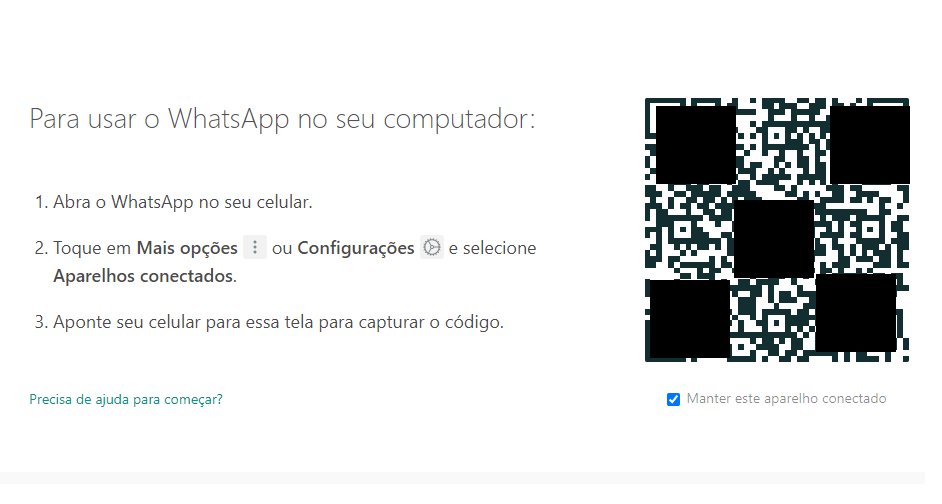
O primeiro passa para conseguir entrar no WhatsApp Web pelo navegador do seu computador é escanear o QR Code responsável pela sincronização entre o aplicativo presente no seu celular smartphone, seja ele Android, iOS (iPhone) ou Windows Phone, e o seu PC.
Para escanear o QR Code do WhatsApp Web e acessar suas conversas através de outro dispositivo, basta seguir o seguinte tutorial detalhado:
- Abra o aplicativo do WhatsApp no seu celular;
- Na tela de conversas, clique nos três pontinhos que estão no menu superior do Messenger;
- Selecione a opção “Aparelhos Conectados” e pressione o botão “Conectar um Aparelho”;
- Feito isso, a câmera do seu smartphone será ativada para que você possa escanear o código;
- Inicie uma sessão no site oficial do WhatsApp Web;
- Lá vai aparecer o QR Code, posicione a câmera do seu dispositivo e assim que o código QR for lido, suas conversas serão abertas.
Sempre que conectar o WhatsApp Web no PC de desconhecidos, certifique-se de desliga-se da conta após terminar de conseguir ter feito tudo o que queria. Ou ainda melhor, entre numa janela anônima e feche-a quando finalizar, para não deixar rastros.
Dessa forma você evita que outras pessoas invadam a sua privacidade e fiquem sabendo de tudo que você está batendo papo, além de não dar chance para que suas informações e dados pessoas sejam roubas e sua conta do WhatsApp clonada.
É preciso baixar o WhatsApp Web para poder utilizá-lo?
Uma das grandes vantagens do WhatsApp Web é o fato de não precisarmos fazer qualquer download ou instalação nos nosso computadores para poder visualizar as nossas conversas através do navegador. Mesmo com mensagens criptografadas, a segurança do aplicativo é garantida durante o acesso externo.
Sendo assim, a resposta para a pergunta é não, o WhatsApp Web além de totalmente gratuito, ele é altamente eficiente e dispensa a necessidade de baixar plugins, programas e extensões extras para funcionar, basta abri-lo normalmente através do seu link.
No entanto, reforçamos aqui novamente que mesmo com um sistema bastante otimizado, no mundo virtual nada está totalmente protegido. Para ter uma maior garantia, mantenha seu computador sempre atualizado e com o programa de antivírus ativado.
Como entrar na versão Web do WhatsApp Business?
O processo para fazer login e entrar no Web WhatsApp Business para PC é bastante parecido com a versão do aplicativo de troca de mensagens pessoais, e para quem já deu uma conferida no tutorial rápido e fácil que logo acima ensinamos, vou dar a dica novamente.
Após ter entrado na loja de aplicativos móveis do seu celular smartphone e ter baixado e instalado o WhatsApp Business (empresas, comércios e estabelecimentos) no seu dispositivo, abra-o e já com a conta criada, na tela inicial onde ficam todas as conversas, exceto as arquivadas, clique nos três pontinhos de configurações.
Em seguida, observe se aparece entre as opções uma que o nome é o seguinte “Aparelhos Conectados”, escolha e o próximo passo é “Conectar um Aparelho”. Utilize a câmera do seu telefone para ler o QR Code e assim entrar no WhatsApp Business pelo desktop.
É possível entrar no WhatsApp Web pelo celular ou tablet?
Uma das grandes dúvidas dos usuários desse aplicativo Messenger é de como entrar no WhatsApp Web pelo celular ou tablet, diferente do que é mais comum, através do computador. Há quem pense que não, mas dá para acessar o WhatsApp Web no celular e tablet.
Já que tem como fazer isso, você agora deve tá esperando a grande tirada de dúvidas: mas afinal, como usar o WhatsApp Web no meu celular smartphone ou no meu tablet Android, Windows Phone, iOS iPhone e iPad? A resposta é simples:
Existem alguns navegadores, a exemplo do Google Chrome, em que é permitido acessar páginas da internet na “Versão Desktop”, onde simula a visualização dos sites como se os usuários estivessem utilizando o PC, podendo usufruir de várias funcionalidades dos computadores.
Será que tem como clonar o WhatsApp Web de outra pessoa?
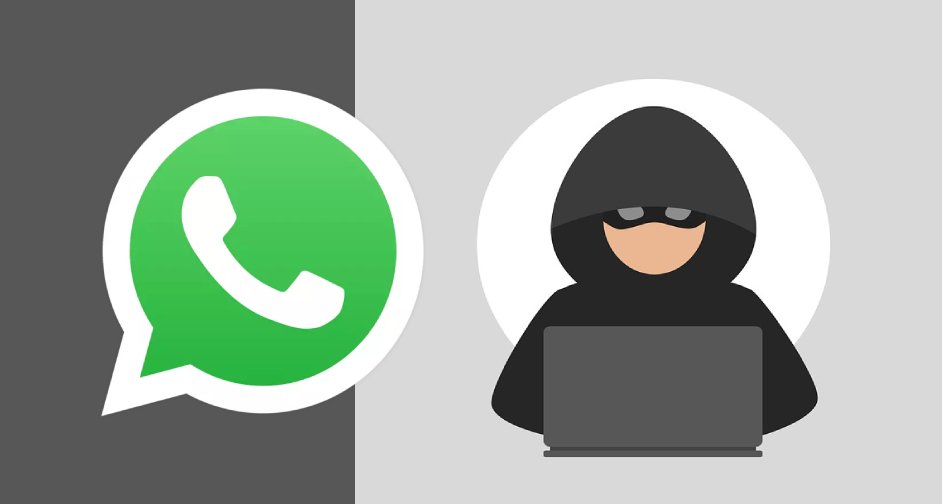
Muita gente gosta de dar uma espionada na conversa alheia e ficam curiosas para saber se tem algum método capaz de clonar o WhatsApp Web de outra pessoa pelo celular, sem o número grátis, por algum aplicativo e até mesmo através do Google.
Pensando em te ajudar nesses aspectos, resolvemos criar e solucionar alguns tópicos a respeito da clonagem de contas do WhatsApp Messenger na sua versão Web, voltada especialmente para computadores desktop e notebooks.
Dá para clonar WhatsApp Web pelo celular?
É possível sim clonar o WhatsApp Web de alguém se você está com o aparelho celular dela em mãos, trata-se do método mais fácil do conseguir sucesso, pois se tiver a senha de bloqueio e abrir o aplicativo, poderá mexer no que quiser.
Dessa forma, esteja sempre por perto do seu smartphone e não dê a sua senha para estranho, além de tomar as devidas precauções até mesmo com pessoas que você confia, a traição vem de onde menos esperamos, lembre-se disso.
É seguro clonar WhatsApp Web por aplicativos e sites hackers?
Há muitos sites e aplicativos espalhados pela internet prometendo clonar o WhatsApp que você quiser, mas não se deixe iludir. A realidade é que grande parte dos programas e pessoas que se garantem em invadir a conta de outra pessoa não passam de golpistas.
Normalmente funciona assim, eles te fazem uma promessa e lhe convencem a comprar os serviços deles, todavia, após você realizar o pagamento, que geralmente são transferências bancárias, boletos ou pix, sumirão do mapa sem lhe dar explicação.
Clonar Whatsapp Web no Scan App funciona?
O Whats Web Scan App é uma das formas mais utilizadas para meios lícitos e válidos para clonar o próprio WhatsApp. Trata-se de um duplicador de aplicativo, onde é possível criar duas ou mais contas do WhatsApp no mesmo celular.
Nesse caso, não estamos falando em clonar o WhatsApp Web de outra pessoa e invadir sem permissão a privacidade dela, mas sim de ter mais de uma conta deste trocador de mensagens instantâneas em um único aparelho.
Clonar WhatsApp Web é considerado crime no Brasil?
Diferente do Trava Zap, já existem códigos penais tais como a Lei 14.155/2021, que deixa bem claro que o ato de clonar o WhatsApp de outra pessoa sem a permissão dela é considerado crime com pena prevista de 4 até 8 anos de prisão.
É bem nítido que clonar ou hackear o WhatsApp de alguém é considerado crime, pois estamos falando de uma ação bastante invasiva, que viola um dos direitos mais fundamentais da humanidade, que é manter a sua privacidade resguardada.
Como saber que o meu WhatsApp Web foi clonado?
É muito fácil saber se o seu WhatsApp Web foi clonado por alguém e logo em seguida, desconectar o invasor sem grandes dificuldades. Isso porque quando alguém entra no seu WhatsApp pelo navegador, aparece um sinal de notificação no celular em que a conta está instalada.
Se a notificação de que o WhatsApp Web está aberta em algum outro celular, computador ou tablet, acesse dentro do app do WhatsApp Messenger a seção de dispositivos e retire todos os aparelhos conectados à sua conta, seja ela pessoal ou Business, assim você irá recuperar a segurança do seu perfil.
Como tirar o online do WhatsApp Web?

Em celulares smartphones com o sistema operacional Android, é muito fácil tirar o online do WhatsApp, deixando o status do usuário off-line, através de versões alternativas do aplicativo móvel não oficial, tais como o WhatsApp GB, WhatsApp Plus e Flychat.
No entanto, remover o online do WhatsApp Web, seja num navegador de internet voltado para PC & Computadores, Notebooks ou Tablets & iPads Apple, a tarefa não é tão explorada e conhecida na mesma intensidade, necessitando de um tutorial que preparamos a seguir.
Confira como tirar o online do WhatsApp Web através da extensão WA Web Plus for WhatsApp™ no Google Chrome:
- Com o navegador Google Chrome aberto no seu dispositivo, vá até o canto superior direito do programa e clique nos três pontinhos, do lado da imagem do usuário e do botão de fechar, minimizar e maximizar;
- Siga o caminho: Mais ferramentas > Extensões > Abrir a Chrome Web Store;
- Na barra de pesquisa, busque pelo termo “WA Web Plus for WhatsApp” e instale;
- Ao acessar o site oficial do WhatsApp Web no seu programa de navegação, você já terá a opção de configurar fazer para que as pessoas não vejam que está online.
Gostou do que isso foi capaz de realizar? Então olha só algumas outras funcionalidades trazidas pela extensão WA Web Plus for WhatsApp, possibilitando aos seus usuários um aumento de privacidade e anonimato:
- Borrar mensagens recentes na tela, ótimo para evitar que pessoas vejam suas conversas durante o compartilhamento em uma apresentação;
- Esconder o nome dos seus contatos, não dando oportunidade para que outras pessoas saibam com quem você está conversando;
- Embaçar as fotos dos seus contatos, priorizando a privacidade visual dos seus clientes, por exemplo, se for uma conta de WhatsApp de uma empresa ou MEI com CNPJ;
- Visualizar mensagens, fotos, imagens, vídeos, áudios e arquivos sem que o remetente perceba que a conversa foi lida, retirando o tracinho azulzinho;
- Esconder “Digitando…”, “Visto por último” e ativar o modo invisível no WhatsApp Web;
- Usar papel de parede no WhatsApp Web, colocando Wallpapers no fundo das conversas, para que seu visual fique bonito e estiloso;
- Modo noturno, o chamado WhatsApp Web Black, escuro ou preto, que serve para melhorar a leitura durante a noite, não cansando os olhos e economizando a bateria por utilizar menos luz.
Como deu para perceber na lista localizada logo acima deste parágrafo do texto, trata-se de uma extensão para navegador bastante completa, onde é possível obter diversas funcionalidades e personalizar o WhatsApp Web do seu jeito.
WhatsApp Web para celular Android, iPhone, Tablet e Desktop
Tem como entrar no WhatsApp Web das mais variadas formas, pois ele funciona em celulares smartphones com sistemas operacionais Android, iOS dos iPhones e iPads, além de tablets, notebooks e desktop, os também conhecidos como PC ou computador de mesa.
Com já mencionado anteriormente, não é necessário fazer download e muito menos ter que instalar algum programa no seu computador para poder entrar no WhatsApp Web, além disso, ele também pode ser acessado por meio do navegador do seu aparelho celular.
Em algumas versões de navegadores, principalmente do aplicativo Google Chrome para celulares smartphones com sistema operacional Android, há a possibilidade de configurar e ativar a função “Para Computador”, possibilitando entrar no WhatsApp Web pelo telefone.
Como fazer chamada de vídeo pelo WhatsApp Web?
Infelizmente, não é possível realizar chamadas de vídeo pelo WhatsApp Web, nem mesmo ligações de voz. Essa é uma das mais marcantes limitações da versão deste zap. No entanto, no futuro, com novas atualizações, talvez essa função se torne disponível.
Mas não, não há um botão ou sequer código capaz de realizar ligações e chamadas na versão Web do WhatsApp. Se você quer utilizar o computador para fazer essas chamadas, somente é viável através de programas emuladores de Android ou iOS, por exemplo.
Existe uma versão WhatsApp Web GB?
Até o momento não existe uma versão web para o WhatsApp GB. Isso corre porque, por se tratar de uma ferramenta totalmente virtual, o WhatsApp Web não permite que o GB interfira de forma eficiente no seu funcionamento, e as funções não funcionam no navegador.
Apesar disso, como já vimos mais acima de texto, há extinções e plug-ins para navegadores de internet para PCs e notebooks capazes tirar o online do status, ocultar que está digitando e diversos outros serviços disponíveis no WhatsApp GB.
WhatsApp Web Brasil
Pelos quatros cantos da internet estão espalhados diversos grupos e comunidades não oficiais do WhatsApp Web Brasil, onde brasileiros se reúnem para discutir a respeito do tema, bem como solucionar problemas relacionados a bugs, erros e dúvidas frequentes.
Além disso, são muitos os fóruns brasileiros em que a presença de diversos tópicos cujo o assunto é o WhatsApp Web. O que não falta é conteúdo em português pt-br sobre este aplicativo de trocar mensagens instantâneas, um Messenger, diferente daquele do Facebook, principalmente por não exibir anúncios.
Como postar status no WhatsApp Web?
Até o presente momento, ainda não é permitido postar qualquer tipo de status no WhatsApp Web. Não dá para publicar textos, vídeos e nem mesmo fotos no status pelo WhatsApp Web. No entanto, ainda assim dá para visualizar os stories dos seus amigos e contatos.
No inicio do Instagram, a rede social também não concedia esta função para seus usuários quando era acessado por meio de navegadores, até mesmo usando o celular. Hoje já é possível, com o WhatsApp Web pode ocorrer o algo similar.
WhatsApp Web não conecta, o que fazer?
Durante o processo de atualização do WhatsApp e também quando o sistema sai do ar, é comum o relato de diversas instabilidades ocasionados, inclusive o fato do WhatsApp Web não conectar um novo dispositivo, mesmo escaneando o código QR corretamente.
É preciso ter paciência para conseguir resolver tal problema. Se passar horas e não voltar ao normal, talvez seja necessário limpar o cache do seu navegador, fechá-lo e abri-lo novamente. Em algumas situações, reiniciar o micro é uma opção válida.
Onde ficam as fotos do WhatsApp Web no PC?
Uma das perguntas mais frequentes em relação ao uso do WhatsApp Web no PC é sobre onde as fotos, vídeos, áudios e arquivos ficam salvo. A resposta é simples, rápida e direta: não fica disponível para visualizar off-line depois que a página estiver fechada.
Na verdade, nem no PC, nem no Tablet e nem o WhatsApp Web no celular as fotos e mídias ficam guardadas no dispositivo em que é acessado. Até mesmo no aplicativo onde fica instalado a conta do seu número do zap fica salvas as fotos baixadas no WhatsApp Web.
